כאשר אתה משתף את לוח השנה שלך ב- Outlook.com עם אנשים, הם יכולים להוסיף אותו ישירות לתצוגת לוח השנה שלהם ב- Outlook. בהתאם להרשאה שתעניק להם, הם יכולים להציג או לערוך את לוח השנה שלך. באפשרותך גם לשתף את לוח Outlook.com שלך עם אנשים אחרים על-ידי פרסום לוח השנה שלך ושליחת קישור לדף אינטרנט או לקובץ.
אם לוח השנה שלך ב- Outlook.com אינו מסתנכרן ב- Outlook ב- Windows או שאין לך אפשרות לערוך לוח שנה משותף של Outlook.com ב- Outlook ב- Windows, ראה לוח השנה שלי ב- Outlook.com אינו מסתנכרן או שאין לי אפשרות לערוך לוח שנה משותף של Outlook.com.
הערה: היכנס ל- Outlook.com באמצעות חשבון Microsoft כלשהו, כולל חשבונות דואר אלקטרוני המסתיימים ב- @outlook.com, @live.com, @hotmail.com או @msn.com. אם יש לך חשבון בעבודה או בבית ספר של Microsoft 365, ראה שיתוף לוח השנה שלך ב- Outlook באינטרנט לעסקים.
-
בחלק התחתון של הדף, בחר

-
בחלק העליון של הדף, בחר שיתוף ובחר את לוח השנה שברצונך לשתף.
הערה: אין באפשרותך לשתף לוחות שנה בבעלות אנשים אחרים.
-
הזן את השם או כתובת הדואר האלקטרוני של האדם שעמו ברצונך לשתף את לוח השנה שלך.
-
בחר כיצד תרצה שאדם זה ישתמש בלוח השנה:
-
האפשרות יכול לראות את כל הפרטים מאפשרת לאדם לראות את כל פרטי האירועים.
-
האפשרות יכול לערוך מאפשרת לאדם לערוך את לוח השנה.
-
-
בחר שתף. אם תחליט שלא לשתף את לוח השנה שלך כעת, בחר

הערות:
-
בעת שיתוף לוח השנה שלך עם אנשים שאינם משתמשים ב- Outlook.com, כגון משתמשי Gmail, הם יוכלו לאשר את ההזמנה רק באמצעות חשבון Outlook.com או Microsoft 365.
-
פריטי לוח שנה עם הסימון 'פרטי' הם מוגנים. רוב האנשים שאתה משתף עמם את לוח השנה שלך רואים רק את השעה של פריטים עם הסימון 'פרטי', ולא את הנושא, המיקום או פרטים אחרים. סדרות חוזרות המסומנות כפרטיות יראו גם את תבנית החזרה.
-
תוכל לשנות את ההרשאות שהגדרת עבור לוח שנה, או להפסיק לשתף את לוח השנה לחלוטין על-ידי לחיצה באמצעות לחצן העכבר הימני על שם לוח השנה תחת לוחות שנה.
-
בחלק התחתון של הדף, בחר

-
תחת לוחות שנה, לחץ באמצעות לחצן העכבר הימני על לוח השנה שעבורו ברצונך לעדכן את הגדרות השיתוף ובחר שיתוף והרשאות.
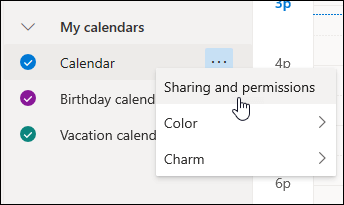
-
אתר את האדם שאת ההרשאות שלו ברצונך לשנות, ובחר רמה חדשה של הרשאות או בחר

אם אתה מקבל הזמנה לשתף לוח שנה של אדם אחר, בחר קבל בחלק העליון של ההודעה כדי להוסיף את לוח השנה שלו לתצוגת לוח השנה שלך.
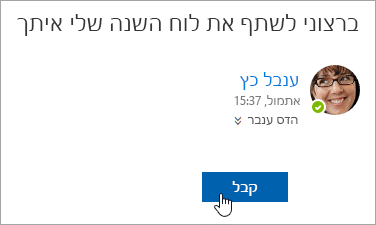
לאחר הוספת לוח שנה אחר, באפשרותך לשנות את שמו, לשנות את צבעו, או להסיר אותו מהתצוגה שלך. על מנת לעשות זאת, לחץ באמצעות לחצן העכבר הימני על לוח שנה בחלונית הימנית.
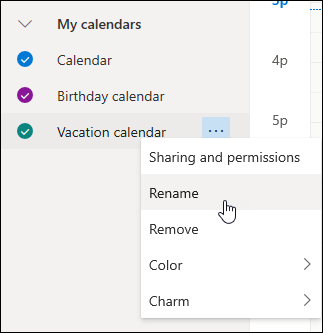
אם ברצונך להפסיק לשתף את לוח השנה שלך עם מישהו, באפשרותך להסיר את ההרשאות שלו.
-
בחלק התחתון של הדף, בחר

-
בחלונית השמאלית, לחץ באמצעות לחצן העכבר הימני על לוח השנה שברצונך להפסיק לשתף ובחר שיתוף והרשאות.
כברירת מחדל, לוח השנה הראשי שלך נקרא "לוח שנה". אם יצרת לוחות שנה אחרים, תוכל לבחור אחד מהם במקום זאת. לא ניתן להסיר הרשאות שיתוף מלוחות שנה הנמצאים בבעלותם של אנשים אחרים.
-
בחר את האדם שעמו ברצונך להפסיק לשתף את לוח השנה ובחר

האדם הוסר כעת מרשימת האנשים שיש להם גישה ללוח השנה שלך. העותק של לוח השנה שלך הנמצא ברשותו לא יוסר, אך הוא לא יסונכרן עוד עם לוח השנה שלך ולא יקבל עדכונים.
בהגדרות לוח השנה, באפשרותך לפרסם את לוח השנה שלך כדי שכל אחד יוכל להציג את לוח השנה שלך או להירשם אליו כמנוי.
-
בתצוגת לוח שנה, בחר הגדרות

-
בחר לוח שנה > לוחות שנה משותפים.
-
תחת פרסום לוח שנה, בחר איזה לוח שנה ברצונך לפרסם וכמה פרטים אנשים יכולים לראות.
-
בחר פרסם.
-
אם תבחר קישור HTML, הנמענים יוכלו להעתיק ולהדביק את כתובת ה- URL בדפדפן כדי להציג את לוח השנה שלך בחלון דפדפן חדש.
אם תבחר קישור ICS, הנמענים יוכלו להוריד את קובץ ה- ICS ולייבא אותו ל- Outlook. פעולה זו תוסיף את האירועים שלך ללוח השנה שלהם, אך הנמענים לא יקבלו באופן אוטומטי עדכונים ללוח השנה שלך. לחלופין, נמענים יכולים להשתמש בקישור ICS כדי להירשם כמנוי ללוח השנה שלך באמצעות Outlook. הם יראו את לוח השנה שלך לצד לוח השנה שלהם ויקבל באופן אוטומטי עדכונים ללוח השנה שלך.
הערות:
-
לוחות שנה של HTML ו- ICS הם לקריאה בלבד, ולכן הנמענים לא יוכלו לערוך את לוח השנה שלך.
-
התדירות שבה לוח השנה של ICS מסתנכרן תלוי ספק הדואר האלקטרוני של הנמען.
-
בתצוגת לוח שנה, בחר הגדרות

-
בחר לוח שנה > שנה משותפיםלוחות שנה משותפים.
-
תחת פרסום לוח שנה, בחר בטל פרסום.
כדי לפתוח לוח שנה ב- Microsoft 365, ראה Exchange Online, ראה כיצד להפוך את עדכוני שיתוף לוח השנה של Outlook לזמינים או ללא זמינים.
אחרת, אם אתה משתמש בחשבונות Exchange מקומיים או בחשבונות דואר אלקטרוני אחרים, כגון Outlook.com, עיין במאמרים הבאים בהתאם לצורך:
-
Outlook עבור Windows: פתיחת לוח שנה של Exchange של אדם אחר
-
Outlook באינטרנט: ניהול לוח שנה של אדם אחר ב- Outlook באינטרנט
-
Outlook עבור Mac: פתיחת לוח שנה משותף של Exchange ב- Outlook עבור Mac
-
Outlook עבור מכשירים ניידים: כיצד ניתן לבצע לוח שנה משותף?
-
Outlook.com: שיתוף לוח השנה שלך ב- Outlook.com
|
|
כדי לקבל תמיכה ב- Outlook.com, לחץ כאן או בחרעזרה בשורת התפריטים והזן את השאילתה. אם העזרה העצמית לא פתרה את הבעיה, גלול למטה אל עדיין זקוק לעזרה? ובחר כן. כדי ליצור איתנו קשר ב- Outlook.com, תצטרך להיכנס. אם אינך מצליח להיכנס, לחץ כאן. |
|
|
|
לקבלת עזרה נוספת עבור חשבון Microsoft והמינויים שלך, בקר ב-עזרה בנושא חשבון וחיוב. |
|
|
|
כדי לקבל עזרה ולפתור בעיות במוצרים ושירותים אחרים של Microsoft, הזן את הבעיה שלך כאן. |
|
|
|
פרסם שאלות, עקוב אחר דיונים ושתף את הידע שלךבקהילת Outlook.com. |
למידע נוסף
שימוש בלוחות שנה משפחתיים משותפים ב- Outlook.com
חיפוש לוח השנה שלך ב- Outlook.com
יצירה, שינוי או מחיקה של בקשה לפגישה או פעילות ב- Outlook.com
עדיין זקוק לעזרה?
|
|
כדי לקבל תמיכה ב- Outlook.com, לחץ כאן או בחרעזרה בשורת התפריטים והזן את השאילתה. אם העזרה העצמית לא פתרה את הבעיה, גלול למטה אל עדיין זקוק לעזרה? ובחר כן. כדי ליצור איתנו קשר ב- Outlook.com, תצטרך להיכנס. אם אינך מצליח להיכנס, לחץ כאן. |
|
|
|
לקבלת עזרה נוספת עבור חשבון Microsoft והמינויים שלך, בקר ב-עזרה בנושא חשבון וחיוב. |
|
|
|
כדי לקבל עזרה ולפתור בעיות במוצרים ושירותים אחרים של Microsoft, הזן את הבעיה שלך כאן. |
|
|
|
פרסם שאלות, עקוב אחר דיונים ושתף את הידע שלךבקהילת Outlook.com. |











